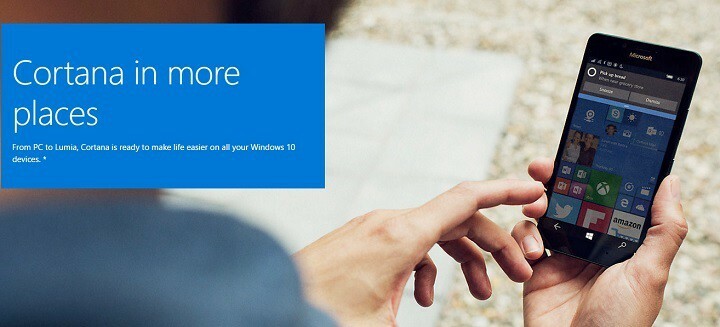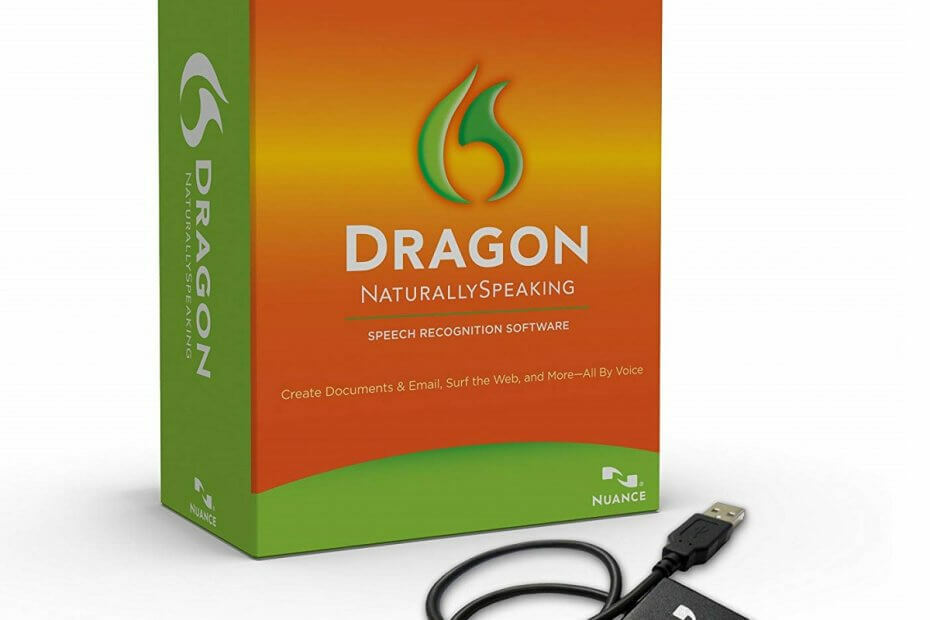
Це програмне забезпечення буде підтримувати ваші драйвери та працювати, тим самим захищаючи вас від поширених помилок комп’ютера та відмови обладнання. Перевірте всі свої драйвери зараз у 3 простих кроки:
- Завантажте DriverFix (перевірений файл завантаження).
- Клацніть Почніть сканування знайти всі проблемні драйвери.
- Клацніть Оновлення драйверів отримати нові версії та уникнути несправності системи.
- DriverFix завантажив 0 читачів цього місяця.
Технологія розвивається все більше і більше, і загальним напрямком є відсутність практичного підходу в будь-якій з наших видів діяльності. Наприклад, багато користувачів замінюють старомодні набори тексту на програмне забезпечення для розпізнавання голосу.
Все, що вам потрібно зробити, це встановити програмне забезпечення, і все, що ви говорите, автоматично перетвориться на запис. Одним з найкращих програм розпізнавання мови є Дракон, природно, розмовляючи, оскільки вона має мільйони користувачів у всьому світі.
Однак деякі мають повідомляється стикаються з проблемами програми. Після запуску Dragon NaturallySpeaking під час завантаження профілю користувача з’являється таке повідомлення:
Профіль користувача не готовий до диктування.
Оскільки це, по суті, означає, що користувачі більше не можуть використовувати програму, це справді серйозна проблема. Таким чином, ми вирішили створити покроковий посібник, який покаже вам, як обійти цю проблему.
Як зробити свій профіль користувача готовим до диктування?
1. Перевірте підключення мікрофона
- Переконайтеся, що мікрофон також підключений до правої розетки
- Якщо це мікрофон Bluetooth, переконайтеся, що виявлення Bluetooth активовано як на мікрофоні, так і на ПК
- Використовуйте звукозапис Windows, щоб перевірити, чи працює мікрофон належним чином
Dragon NaturallySpeaking потребує хорошої звукової карти. Ознайомтеся з нашою статтею, щоб дізнатися про найкращі пропозиції.
2. Переконайтеся, що мікрофон додано як джерело звуку для цього профілю
- відчинено Дракон, природно, розмовляючи
- Завантажте поточний профіль користувача.
- Це відбуватиметься автоматично, якщо існує лише один профіль користувача
- На DragonBar виберіть Профіль
- Виберіть Додайте джерело диктанту до поточного профілю користувача
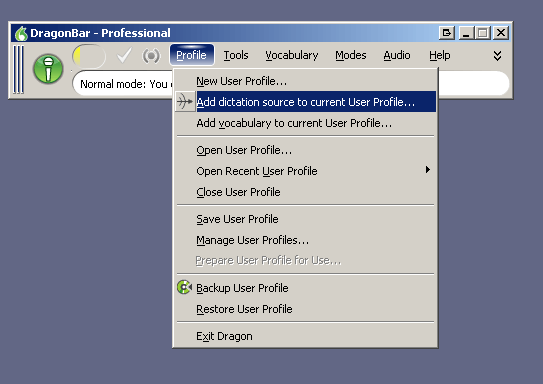
- Клацніть Новий за потреби та виконайте дії, щоб додати додаткове джерело.
- Клацання Новий необхідний лише в тому випадку, якщо це ваше перше додане джерело звуку
- Коли з’явиться відповідний запит, виберіть джерело диктування зі спадного меню.
- Ви повинні знайти свій мікрофон, перелічений тут
- Дотримуйтесь інструкцій майстра налаштування звуку, щоб налаштувати нове джерело
Виконуючи ці кроки, ваш профіль користувача тепер зможе використовувати Dragon NaturallySpeaking без подальших проблем.
Якщо проблеми не зникають, переконайтеся, що ви також спробували щось із наступного:
- Перевірте наявність суперечливих звукових пристроїв
- Спробуйте іншу звукову карту або USB-мікрофон
- Перевірте мікрофон на іншому ПК
- Перевстановіть драйвери звукової карти
- Оновіть звукові драйвери
Примітка: Щоб отримати додаткову інформацію про те, як оновити драйвери для Windows 10, перегляньте це поглиблений статті.
Якщо вам відомий інший спосіб вирішення цього Dragon NaturallySpeaking, розкажіть про це в розділі коментарів нижче, щоб інші користувачі також могли спробувати.
ПОВ'ЯЗАНІ СТАТТІ, ЩО ВИ ПОВИННІ ПЕРЕВІРИТИ:
- Завантажте найкраще програмне забезпечення для транскрипції для ПК [Посібник 2020]
- 5 найкращих програм розпізнавання мови для Windows 10
- Найкраще програмне забезпечення для мовлення в текст для ПК [Посібник 2020]